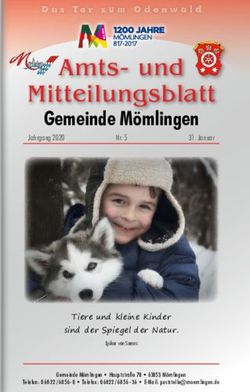HANDBUCH FÜR DAS "SCHULISCH ANGELEITETE LERNEN ZU HAUSE" (SALZH) MELANCHTHON-GYMNASIUM SCHULJAHR 2020/2021 - FASSUNG; STAND: 13.08.2020
←
→
Transkription von Seiteninhalten
Wenn Ihr Browser die Seite nicht korrekt rendert, bitte, lesen Sie den Inhalt der Seite unten
Handbuch für das „schulisch angeleitete Lernen zu Hause“ (saLzH) Melanchthon-Gymnasium Schuljahr 2020/2021 1. Fassung; Stand: 13.08.2020 Verfasst von: Sebastian Debray Sebastian Knoppick Stefan Staroske Lisa Zumpf
Handbuch für das saLzH – Melanchthon-Gymnasium 2020/21 → zum Inhaltsverzeichnis
Inhaltsverzeichnis
Inhaltsverzeichnis ................................................................................................................................ 2
1 Vorwort ....................................................................................................................................... 3
2 Die Arbeit mit der Moodle-Lernplattform .................................................................................. 4
2.1 Registrierung bei Moodle ..................................................................................................... 4
2.2 Kurse belegen ....................................................................................................................... 6
2.3 Das Dashboard ..................................................................................................................... 7
2.4 Texte und Dateien abgeben ................................................................................................. 8
2.5 Nachrichten über Moodle verschicken .............................................................................. 10
2.6 Das Forum nutzen .............................................................................................................. 12
2.7 In Moodle ein Wiki erstellen .............................................................................................. 17
2.8 Gegenseitiges Beurteilen.................................................................................................... 24
3 Computernutzung ..................................................................................................................... 26
3.1 Dateien auf dem Computer speichern ............................................................................... 26
3.2 Dateien als PDF speichern .................................................................................................. 27
3.3 Fotos verkleinern und umwandeln .................................................................................... 28
4 Videokonferenzen – BigBlueButton .......................................................................................... 30
4.1 Vorbereitung auf eine Videokonferenz .............................................................................. 30
5 Selbstorganisiert lernen ............................................................................................................ 31
5.1 Voraussetzungen schaffen und Probleme lösen ................................................................ 31
5.2 Tages- und Wochenpläne ................................................................................................... 32
5.2.1 Beispiel Wochenplan (Vorlage Wochenplan s. Anlage) .............................................. 33
5.2.2 Beispiel Tagesplan (Vorlage Tagesplan s. Anlage) ...................................................... 33
5.3 Strategien zum Selbstorganisieren – Welcher Lerntyp bist du? ........................................ 34
5.4 Verhaltensregeln bei digitaler Kommunikation – Netiquette............................................ 35
5.4.1 Standards einer E-Mail: ............................................................................................... 36
6 Anhang: Vorlage Wochenplan .................................................................................................. 37
7 Anhang: Vorlage Tagesplan....................................................................................................... 38
2 → zum InhaltsverzeichnisHandbuch für das saLzH – Melanchthon-Gymnasium 2020/21 → zum Inhaltsverzeichnis
1 Vorwort
Liebe Schüler*innen, liebe Eltern, liebe Kolleg*innen,
das Schuljahr 2020/21 soll normal beginnen, alle Schüler*innen sollen wieder regelmäßig zur
Schule. Die Corona-Pandemie ist jedoch nach wie nicht überwunden. Es ist nach wie vor möglich,
dass Schulen in Berlin erneut geschlossen werden und wir wieder in das „Lernen zu Hause“
zurückkehren müssen. Die Erfahrungen des ersten Lockdowns haben dabei gezeigt, dass das
Vorwissen über den Umgang mit Computern verschieden ist. Nicht alle von uns verfügten oder
verfügen über Endgeräte. Nicht alle von uns wollten oder konnten alle Aufgaben am Computer
erledigen. Nicht immer ist die Nutzung eines Computers die effizienteste Art, eine Aufgabe zu
lösen. Manches lässt sich auf einem Blatt Papier und mit einem Stift in der Hand viel schneller
erledigen. Schüler*innen, Lehrer*innen und Eltern hat das digitale Lernen gleichermaßen
gefordert.
Wir haben nun versucht, unsere Erfahrungen zu nutzen, um ein Handbuch zu erstellen, das die
wichtigsten Fertigkeiten im Umgang mit unserer Moodle-Lernplattform mit anschaulichen
Anleitungen erklärt (Siehe 2.). Auch einige Aspekte der Computernutzung wie das Anlegen von
PDF-Dokumenten oder das Umwandeln von Fotos haben wir berücksichtigt (Siehe 3.). Entstanden
ist eine Art Bilderbuch, das dir hoffentlich helfen kann, wenn du zu Hause nicht weiterweißt. Die
Abbildungen haben wir selbst durch Screenshots erstellt, weshalb Du kaum Quellenangaben
finden wirst.
Neben den technischen Herausforderungen war auch die Selbstorganisation eine große Aufgabe
für viele Schüler*innen. Deswegen gibt es in diesem Handbuch auch ein großes Kapitel zu diesem
Bereich (Siehe 5.). Hier finden sich Lösungsvorschläge zu alltäglichen Problemen und Hinweise zur
Erstellung von Wochenplänen.
Unsere Anleitungen basieren auf Windows-Anwendungen. Es mag sein, dass Moodle auf anderen
Betriebssystemen oder auf Smartphones anders aussieht. Die grundlegenden Funktionen und
Einstellungen sind jedoch immer gleich. Wenn wir auf Apps verweisen, ist dies als Empfehlung zu
verstehen, weil wir gute Erfahrungen mit ihnen gemacht haben. Die Verwendung ist zu keiner Zeit
verpflichtend.
Abschließend möchten wir eine Einladung an alle interessierten Mitglieder unserer
Schulgemeinschaft aussprechen, weitere Beiträge zu erstellen. Wer etwas weiß, eine gute App
kennt, Tipps für Schüler*innen oder Lehrer*innen hat oder vielleicht einfach nur eine gute Frage
stellen kann, der möge uns kontaktieren und an diesem Handbuch mitschreiben.
Melanchthon-Gymnasium, August 2020
3 → zum InhaltsverzeichnisHandbuch für das saLzH – Melanchthon-Gymnasium 2020/21 → zum Inhaltsverzeichnis
2 Die Arbeit mit der Moodle-Lernplattform
2.1 Registrierung bei Moodle
Um die Moodle-Lernplattform zu nutzen, musst Du dich registrieren. Befolge dazu die folgenden
Schritte.
1. Gib die URL ein: moodle.melanchthon-gymnasium-berlin.de
2. Klicke auf (Login).
3. Klicke auf „Neues Konto anlegen?“.
4. Wähle deine Anmeldedaten (eintragen und merken!).
→ Achte auf Groß- und Kleinschreibung!
4 → zum InhaltsverzeichnisHandbuch für das saLzH – Melanchthon-Gymnasium 2020/21 → zum Inhaltsverzeichnis
5. Trage deine E-Mailadresse und deinen Namen ein.
→ Gib bitte unbedingt deinen echten Namen an!
6. Klicke das Captcha an und löse es.
→ Es kann auch ein anderes Rätsel oder keine Aufgabe gestellt
werden, wichtig ist, dass das Häkchen erscheint!
7. Klicke nun auf den Button:
5 → zum InhaltsverzeichnisHandbuch für das saLzH – Melanchthon-Gymnasium 2020/21 → zum Inhaltsverzeichnis
2.2 Kurse belegen
Um deine Aufgaben zu erhalten oder dich mit Lehrern oder Mitschülern auszutauschen. Musst du
Kursen beitreten. In der Regel gibt es einen Kurs für deine Klasse (1). Manchmal gibt es auch
Fachkurse, die dein Lehrer extra angelegt hat. Dies könnten z.B. WPU- (2) oder Oberstufenkurse
sein (3).
1. Wähle den entsprechenden Kursbereich aus Hier darf immer nur ein
Kurs in diesem
Kursbereich belegt
werden, nämlich der
Kurs deiner Klasse.
Hier belegst du alle
Kurse für deine Klasse,
z.B. deine
Wahlpflichtkurse oder
Kurse für ein
bestimmtes Fach.
Für die Oberstufe gibt
es pro Jahrgang einen
2. Finde deinen Kurs: z.B. direkt auswählen(4) oder Kursbereich für alle
deine Klasse in das Suchfeld eintragen (5). Kurse dieses Jahrgangs.
3. Kursschlüssel eintragen
Wenn es für den Kurs ein Passwort gibt, erscheint dieses Symbol.
6 → zum InhaltsverzeichnisHandbuch für das saLzH – Melanchthon-Gymnasium 2020/21 → zum Inhaltsverzeichnis
Wenn dir der Einschreibeschlüssel
(das Passwort) fehlt, frage deine
Klassenkameraden oder die
Lehrkräfte (z.B. per E-Mail).
4. Button anklicken:
2.3 Das Dashboard
Das Dashboard in Moodle (dt. = Übersichtsseite) bietet dir auf den ersten Blick die wichtigsten
Funktionen. Das Dashboard ist gleichzeitig auch die Startseite und du gelangst immer durch Klick
auf das Logo des Melanchthon-Gymnasiums darauf. Zugang zu deinem Profil, Einstellungen, Dashboard
und Logout. In deinem Profil kannst du auch
persönliche Informationen hinterlegen.
Hier findest du die Nachrichten, bspw. von einer
Lehrkraft. Es erscheint ein roter Punkt, wenn du
eine neue Nachricht hast (Für weitere Hinweise:
siehe 2.5).
Hier werden Dateien und Aufgaben
angezeigt, die von den Lehrkräften
neu erstellt wurden.
Hier findest du die Kurse, in die du
Hier findest du Benachrichtigungen
eingeschrieben bist. In der Regel über Aufgaben und Abgaben inkl. des
ist dies nur dein Klassenkurs, Fälligkeitsdatums.
eventuell kommen noch WPU-
Kurse hinzu.
7 → zum InhaltsverzeichnisHandbuch für das saLzH – Melanchthon-Gymnasium 2020/21 → zum Inhaltsverzeichnis
Wenn dir das Dashboard zu unübersichtlich erscheint, kannst du einzelne Funktionsfelder auch
minimieren, indem du entweder auf den grauen Strich klickst (1 = es verbergen), oder auf den
grauen Pfeil (2) klickst, dann wird es links als Registerkarte angezeigt.
2.4 Texte und Dateien abgeben
Über Moodle können Deine Lehrer*innen dir Aufgaben stellen und dich zur Abgabe von Lösungen
auffordern. In diesem Abschnitt kannst du nachlesen, wie Du eine Lösung abgegeben kannst und
welche Methoden es dabei gibt.
Um eine Lösung abzugeben, klicke in Moodle auf die Aufgabe (1).
Klicke dann auf „Abgabe hinzufügen“ (2).
Nun gibt es zwei Möglichkeiten der Abgabe, die die Lehrer*innen einstellen können: Die Abgabe
als Text oder die Abgabe als Datei.
8 → zum InhaltsverzeichnisHandbuch für das saLzH – Melanchthon-Gymnasium 2020/21 → zum Inhaltsverzeichnis
Die Abgabe als Text
Schreibe deine Lösung als Text in das Textfeld (3) und klicke auf "Änderungen sichern" (4).
Die Abgabe als Datei
Ziehe deine Datei in das Abgabefeld (5) oder wähle links oben "Datei hinzufügen" (6). Klicke
anschließend auf "Änderungen sichern".
9 → zum InhaltsverzeichnisHandbuch für das saLzH – Melanchthon-Gymnasium 2020/21 → zum Inhaltsverzeichnis
Manchmal möchten deine Lehrer*innen die Dateien in einem bestimmten Dateiformat
zugesendet bekommen (meistens PDF). Wenn deine Datei ein Word-Dokument oder ein
Openoffice-Dokument ist, kannst du die Datei nicht abgeben. Gleiches passiert, wenn deine Datei
eine bestimmte Größe überschreitet (in der Regel 2MB).
Lies in den folgenden Kaptiteln nach, wie du deine Datei in ein PDF-Dokument um wandeln
kannst:
o 3.2 Dateien als PDF speichern
o 3.3 Fotos verkleinern und umwandeln
2.5 Nachrichten über Moodle verschicken
Nachrichten über Moodle sind ein wichtiges Kommunikationsmittel während des „Lernen zu
Hause“.
Du findest Sie auf jeder Seite im Moodle rechts oben (1)
Hier findest du die Nachrichten, bspw. von einer
Lehrkraft. Es erscheint ein roter Punkt, wenn du
eine neue Nachricht hast.
10 → zum InhaltsverzeichnisHandbuch für das saLzH – Melanchthon-Gymnasium 2020/21 → zum Inhaltsverzeichnis
Klickst du auf die oben rot eingekreiste Sprechblase,
öffnet sich ein Menü mit den letzten Nachrichten, die du
erhalten hast. Nun kannst du entweder eine bestehende
Nachricht aufrufen und darauf antworten (2) oder eine
neue Mitteilung verfassen und vorher den Namen des
Kontakts suchen. (3)
Hier siehst du eigentlich die Namen der
Personen, die dir Nachrichten geschrieben
haben. Aus Datenschutzgründen haben wir das
Menü unkenntlich gemacht.
Wenn du eine Nachricht anklickst, kannst du
unten im Feld „Mitteilung schreiben“ (4)
einen Text schreiben und diesen als Antwort
senden (5).
Klickst du im Bild davor auf die Schaltfläche
„Neue Mitteilung“, erhältst du folgende
Ansicht:
Hier gibst du den Namen ein, den du
suchst.
Hier erscheint eine Auswahl an
Kontakten, die mit Deiner Suche
übereinstimmen. Wähle den
gewünschten Kontakt aus und du
kannst, wie oben beschrieben eine
Nachricht an diesen Kontakt senden.
11 → zum InhaltsverzeichnisHandbuch für das saLzH – Melanchthon-Gymnasium 2020/21 → zum Inhaltsverzeichnis
2.6 Das Forum nutzen
Über Moodle können Deine Lehrer*innen für deine gesamte Klasse ein Diskussionsforum anlegen.
Hier kannst du nach Themen sortiert diskutieren oder deinen Mitschüler*innen Fragen stellen
oder ihnen helfen.
In diesem Abschnitt kannst du nachlesen, wie du selbst in einem Forum ein neues Thema erstellst
und wie man auf bestehende Themen und Beiträge antwortet.
Um in das gewünschte Forum zu gelangen, klickst du es im Klassenkurs einfach an. (1).
Ein Thema lesen
Um ein Thema oder einen Beitrag und dessen Antworten zu lesen, klickst du das Thema oder den
Beitrag einfach an (2).
Es erscheint das Thema oder der Beitrag mit allen Antworten (siehe nächste Seite).
12 → zum InhaltsverzeichnisHandbuch für das saLzH – Melanchthon-Gymnasium 2020/21 → zum Inhaltsverzeichnis
Ein neues Thema erstellen
Um selbst ein Thema oder einen Beitrag in einem Forum zu erstellen, klickst du im Forum auf die
Schaltfläche „Neues Thema hinzufügen“ (3)
Nun öffnet sich folgendes Fenster:
13 → zum InhaltsverzeichnisHandbuch für das saLzH – Melanchthon-Gymnasium 2020/21 → zum Inhaltsverzeichnis
Hier gibst du einen kurzen Text in die
Betreffzeile ein. Die Betreffzeile
erscheint in der Übersicht des Forums
und sollte nicht länger als 5 Worte
sein: z.B. „Frage zur Hausaufgabe vom
15.04.2019“
Im Mitteilungsfeld kannst du das
Thema oder Deine Frage
ausführlich beschreiben.
Wenn nötig kannst du noch Dateien für
Dein Thema hochladen. Dazu ziehst du die
gewünschte Datei einfach in das Feld
„Anhang“.
Zum Schluss klickst du auf die rote Schaltfläche „Beitrag absenden“.
Das neue Thema erscheint nun in der Forenübersicht.
14 → zum InhaltsverzeichnisHandbuch für das saLzH – Melanchthon-Gymnasium 2020/21 → zum Inhaltsverzeichnis
Auf ein Thema oder einen Beitrag antworten
Um auf ein Thema zu antworten, klickst du in der Übersicht des Forums auf das Thema.
Zum Beispiel „Frage zur Hausaufgabe vom 15.04.2019“ (1).
Auf der nächsten Seite kannst du die Frage oder das Thema genauer formuliert lesen.
Möchtest du auf das Thema oder auf einen Beitrag antworten, klicke auf die Schaltfläche
„Antworten“ (2).
Auf der nächsten Seite kannst du im Bereich „Mitteilungen“ (3) deine Antwort eingeben.
Bei Bedarf kannst du eine Datei hochladen. Ziehe dazu die Datei in das dafür vorgesehene Feld (4).
Möchtest du Deine Antwort veröffentlichen, klicke ganz unten auf die rote Schaltfläche „Beitrag
absenden“ (5).
Danach ist dein Beitrag unter dem Beitrag sichtbar, in dem du auf „Antworten“ geklickt hast.
15 → zum InhaltsverzeichnisHandbuch für das saLzH – Melanchthon-Gymnasium 2020/21 → zum Inhaltsverzeichnis
Hier ein Beispiel:
Im Bild rechts hat Tülay direkt auf
den Beitrag von Max geantwortet
(6). Julia hat auf den Beitrag von
Tülay geantwortet (7). Das sieht
man daran, dass Ihre Antwort
noch weiter eingerückt ist als die
Antwort von Tülay.
Es können also mehrere Personen
auf einen Beitrag oder ein Thema
antworten.
16 → zum InhaltsverzeichnisHandbuch für das saLzH – Melanchthon-Gymnasium 2020/21 → zum Inhaltsverzeichnis
2.7 In Moodle ein Wiki erstellen
Eine Aufgabe im Unterricht kann es sein, mit anderen Schülerinnen und Schülern ein Wiki zu
einem Unterrichtsthema zu erstellen. Ein Wiki ist ein Nachschlagewerk, das von mehreren
Lernenden gleichzeitig bearbeitet werden kann. Dabei passieren natürlich auch mal Fehler.
Deshalb kann man einzelne Seiten des Wikis, wenn nötig auf eine vorhergehende Version
zurücksetzen. Außerdem kann man zwei Versionen einer Seite auch miteinander vergleichen. In
diesem Abschnitt lernst du also, wie man zusammen ein Wiki erstellen kann.
Um auf die erste Seite des Wikis zu kommen, klickst du das Wiki in der Aufgabenübersicht im
Moodle an. (1)
Auf der nächsten Seite des Handbuchs findest du die Seite, die dann angezeigt wird mit einigen
Erklärungen. Du siehst dort den Editor und einige Reiter mit nützlichen Funktionen eines Wikis.
17 → zum InhaltsverzeichnisReiter zum Anzeigen Reiter zum Anzeigen In diesem Reiter kannst du
Handbuch
der erstellten vergleichen und
für das saLzH – Melanchthon-Gymnasium wieder
2020/21 die → zum Inhaltsverzeichnis
Dateien des Wikis
Seite(n) herstellen von verwalten.
Hier kannst du im unterschiedlichen Versionen
Wiki surfen eures Wikis.
Reiter zum Bearbeiten der
aktuellen Seite. Kannst du Hast du mehrere Unterseiten im Wiki
Änderungen am Wiki vornehmen. erstellt, sind diese hier alle aufgelistet.
Editor
Hier kommt Dein Text für das Wiki
hin.
Hier können auch Links zu neuen
Wiki Seiten oder zu externen Seiten
erstellt werden.
Auf der nächsten Seite findest du
Erklärungen zu den Schaltflächen
über und unter dem Editor.
18 → zum InhaltsverzeichnisHandbuch für das saLzH – Melanchthon-Gymnasium 2020/21 → zum Inhaltsverzeichnis
Mit der linken Schaltfläche kann ein externer Link zu einer
Internetseite außerhalb des Wikis gesetzt werden. Die rechte
Schaltfläche entfernt einen solchen Link wieder.
Markierten Text fett
(B) oder kursiv (I)
schreiben.
Änderung der
Überschriftart
oder der Textart.
Hier findest du viele Zusatzfunktionen,
wie das Hinzufügen von Tabellen, einen
Formeleditor und weitere
Formatierungsmöglichkeiten für deinen
Text.
Möchtest du sehen, wie Deine bisherigen Änderungen
aussehen, klickst du auf die Schaltfläche „Vorschau“. Über
dem Editor erscheint dann die Ansicht deiner Änderungen.
Bist du zufrieden mit der Ansicht, speicherst du sie am
besten, sonst können deine Änderungen verloren gehen.
Bist du mit der Seite zufrieden, muss die Seite hier
gespeichert werden. Dazu klickst du auf die Schaltfläche
„Speichern“.
Klickst du auf „Abbrechen“ oder schließt einfach den
Browser, war deine ganze Arbeit umsonst.
19 → zum InhaltsverzeichnisHandbuch für das saLzH – Melanchthon-Gymnasium 2020/21 → zum Inhaltsverzeichnis
Eine weitere Seite erstellen.
Möchtest du eine weitere Seite in eurem Wiki erstellen, muss dazu auf der aktuellen Seite ein
sogenannter „interner Link“ eingerichtet werden. Dazu wird an der gewünschten Stelle der Name
der neuen Seite in doppelten eckigen Klammern gesetzt.
Zum Beispiel so: [[Name der neuen Seite]] wie im Bild unten:
Klickst du nun auf die Schaltfläche „Speichern“ unter dem Editor, erscheint ein roter kursiv
geschriebener Link „Name der neuen Seite“ (Bild auf der nächsten Seite (1)).
20 → zum InhaltsverzeichnisHandbuch für das saLzH – Melanchthon-Gymnasium 2020/21 → zum Inhaltsverzeichnis
Ist der Link noch kursiv
geschrieben, wurde die neue
Seite noch nicht erstellt. Um
diese neue Seite zu erstellen,
klickst du den Link einfach an. Es
erscheint die Ansicht mit dem
Editor auf dem nächsten Bild:
Nun kannst du die neue Seite
gestalten.
Damit man einfach wieder
zurück auf die Startseite kommt
empfiehlt es sich auf jeder
neuen Seite auf einen Link zur
Startseite zu setzen. Dazu muss einfach der Name der Startseite in doppelten eckigen Klammern
eingefügt werden: [[Startseite]] (2)
21 → zum InhaltsverzeichnisHandbuch für das saLzH – Melanchthon-Gymnasium 2020/21 → zum Inhaltsverzeichnis
Klickst du nun auf die Schaltfläche „Speichern“, erscheint der Link zur Startseite auf der neuen
Seite:
Der Link zur Startseite ist nicht kursiv geschrieben, weil diese Seite schon existiert. Möchtest du
eine schon bestehende Seite bearbeiten, klickst du den Reiter „Bearbeiten“ an. (3)
Tipp: Wenn die Startseite anders heißt, muss natürlich der andere Name der Startseite in eckigen
Klammern angegeben werden: z.B. [[Startseite Grundrechenarten]]
22 → zum InhaltsverzeichnisHandbuch für das saLzH – Melanchthon-Gymnasium 2020/21 → zum Inhaltsverzeichnis
Vergleich und wiederherstellen von unterschiedlichen Versionen einer Seite
Arbeitet man mit mehreren Lernenden an einer Wikiseite, kann es passieren, dass jemand einen
Fehler macht. Immer, wenn jemand die Schaltfläche „Speichern“ drückt, wird deswegen eine neue
Version des Wikis gespeichert. Im Reiter Verlauf kann man dann unterschiedliche Versionen der
Seite miteinander vergleichen und sogar eine alte Version wiederherstellen.
Klicke dazu auf den Reiter „Verlauf“ (5), wähle die beiden Seiten aus, die verglichen werden
sollen. Dazu markierst du zwei unterschiedliche Versionen. Klicke dann auf die Schaltfläche
„Ausgewählte Versionen vergleichen“ (6).
Gestrichener Text wird auf der
folgenden Seite gelb markiert. (7) Neu
geschriebener Text wird grün
dargestellt. (8) Möchte man eine alte
Version wiederherstellen, klickt man in
der entsprechenden Version auf
„wiederherstellen“ (9).
Die wiederhergestellte Version wird
dann als neue Version im Verlauf
angezeigt. Die anderen alten Versionen
sind also weiter im Verlauf abrufbar.
Es gibt noch viel mehr
Funktionen eines Wikis.
Das sprengt jedoch den
Rahmen dieses
Handbuchs. Die drei
wichtigsten Funktionen
(eine neue Seite mit dem
Editor gestalten, einen
internen Link zu einer
neuen Seite anlegen und
alte Versionen
wiederherstellen) kennst
du nun jedoch und
kannst mit dem Erstellen
eines Wikis loslegen.
23 → zum InhaltsverzeichnisHandbuch für das saLzH – Melanchthon-Gymnasium 2020/21 → zum Inhaltsverzeichnis
2.8 Gegenseitiges Beurteilen
Bei der Aufgabenart Gegenseitige Beurteilung musst du
1. eine Aufgabe bearbeiten
2. deine Lösung abgeben.
3. die Lösung von jemand anderem beurteilen
Dazu gibt es in der Aufgabe fünf Phasen, die du auch sehen kannst, wenn du die Aufgabe
anklickst.
In dieser Phase siehst du
die gestellte Aufgabe und
kannst diese schon lösen
(1).
Nun musst du deine Lösung
abgeben. Klicke dazu auf
den Button „Einreichen“
(2).
Tipps zur Abgabe von
Dateien (Siehe 2.4)
Jetzt musst du die Abgabe
von einem oder mehrerer
deiner Mitschüler
beurteilen. Dazu klickst du
auf den Button
„Beurteilen“ (3).
24 → zum InhaltsverzeichnisHandbuch für das saLzH – Melanchthon-Gymnasium 2020/21 → zum Inhaltsverzeichnis
Für die Beurteilung gibt es mehrere Kriterien. Schau dir die Abgabe deines Mitschülers an und
schreibe dazu einen Kommentar oder vergib gerechte Punkte. Außerdem kannst du ein
Gesamtfeedback an deinen Mitschüler schreiben. Lies dir unbedingt die Kriterien gut durch, nach
denen du beurteilen sollst.
In der Bewertungsphase überprüft dann dein Lehrer die Beurteilungen und setzt eine
abschließende Bewertung fest. In dieser Phase brauchst du nichts tun.
In der letzten Phase kannst du dann deine Bewertung und die Beurteilungen deiner Abgabe durch
deine Mitschüler sehen. Dazu musst du nur auf deine Einreichung klicken.
25 → zum InhaltsverzeichnisHandbuch für das saLzH – Melanchthon-Gymnasium 2020/21 → zum Inhaltsverzeichnis
3 Computernutzung
3.1 Dateien auf dem Computer speichern
Um alle deine Unterrichtsmaterialien wirklich auch selbst zu haben, musst du dir nicht alles auf
Papier ausdrucken. Oft reicht es aus, wenn du die Dateien von Moodle auf deinem Computer
abspeicherst, damit du sie später wieder öffnen kannst.
Bei Text- und Bilddateien
Hier wird die Datei zuerst im Browser geöffnet. Um diese dann abzuspeichern, nutzt du eine
Tastenkombination:
→ Unter Windows oder Linux druckst du zuerst die Taste STRG und haltst diese weiter
gedruckt, während du auch noch die S-Taste dazu druckst.
→ Unter Apple druckst du die Taste cmd und dazu die Taste S.
Jetzt erscheint ein Fenster, in dem du den entsprechenden Ordner für die Datei auswählen kannst
(1). Lege am besten für jedes Fach einen eigenen Ordner an, so dass du besser den Überblick
behältst. Klicke dazu auf „Neuer Ordner“ und tippe einen Namen für den Ordner ein (2). Durch
Klicken auf „Öffnen“ wird der Ordner angelegt.
→ Lege die Ordner
und Dateien nicht
einfach irgendwo
ab, sondern wähle
einen Speicherort,
den du danach auch
wiederfindest.
Am einfachsten ist
meistens der
Speicherort
Dokumente, den du
im Fenster links
finden kannst (3).
Bei anderen Dateitypen
Hier erscheint automatisch ein Fenster, in dem du „Datei speichern“ auswählen kannst. Danach
kommt das Fenster, in dem du wieder den Speicherort festlegen kannst.
26 → zum InhaltsverzeichnisHandbuch für das saLzH – Melanchthon-Gymnasium 2020/21 → zum Inhaltsverzeichnis
3.2 Dateien als PDF speichern
In diesem Kapitel kannst Du nachlesen, wie Du in Word Dateien als PDF speichern kannst. Bei
OpenOffice-Programme wie OpenOffice.org oder Apache OpenOffice nutzt, läuft das ganz ähnlich.
Auch PowerPoint- oder Excel-Dokumente lassen sich als PDF speichern.
Wähle im Menü "Datei" den Befehl "Speichern unter" (1) . Unter Dateityp (2) wählst du
dann „.pdf“ (3). Fertig.
27 → zum InhaltsverzeichnisHandbuch für das saLzH – Melanchthon-Gymnasium 2020/21 → zum Inhaltsverzeichnis
3.3 Fotos verkleinern und umwandeln
Um ausgefüllte Arbeitsblätter oder handschriftlich gelöste Aufgaben auf Moodle hochzuladen,
sind PDF-Dateien am besten geeignet. So verhinderst du, dass das Format verzerrt wird und deine
Lehrkraft kann direkt bei Moodle Kommentare und ein
Wir machen hier keine Werbung für
Feedback hinterlassen. CamScanner. Wir finden die App hilfreich,
natürlich gibt es auch andere Apps mit den
In diesem Kapitel wollen wir die App CamScanner gleichen Fähigkeiten. CamScanner ist
vorstellen. kostenlos und ohne Registrierung zu nutzen.
Bitte beachte, dass in der kostenlosen
Variante Werbeeinblendungen enthalten
Mit der App CamScanner kannst du ganz einfach ein
sind. Alle von uns benötigten Features
Foto deines Arbeitsblattes mit deinem Smartphone funktionieren aber ohne ein Abo.
machen und dieses in eine PDF-Datei umwandeln.
App herunterladen
- z.B. über GooglePlay Store:
https://play.google.com/store/apps/details?id=com.intsig.camscanner&hl=de
oder scanne gleich den QR-Code
- für apple-Nutzer: (nur für android)
https://apps.apple.com/de/app/camscanner-pdf-scanner/id388627783
- im Anschluss App öffnen
Foto aufnehmen
(1) Startbildschirm
→ Kamerasymbol unten rechts
antippen
(2) Aufnahmemodus
A: Auslöser
B: wenn du mehrere Seiten zu
scannen hast „Batchmodus“
C: Einzelmodus
Tipps:
o Halte dein Smartphone
immer waagerecht über das
Arbeitsblatt.
o Das Arbeitsblatt sollte auf
einer ebenen Oberfläche
liegen.
o Achte auf eine gute
Beleuchtung oder aktiviere
den Blitz oben links im
Aufnahmemodus (Bild 2).
28 → zum InhaltsverzeichnisHandbuch für das saLzH – Melanchthon-Gymnasium 2020/21 → zum Inhaltsverzeichnis
Foto bearbeiten und speichern
(3) Bearbeiten
D: aufgenommenes Foto
zuschneiden
E: Drehfunktion, wenn Hoch-
oder Querformat
gewünscht ist
F: Zu unscharf oder nicht alles
fotografiert?
→ Wiederholen
G: Mit der Qualität des Fotos
zufrieden?
→ Haken antippen
(4) Speichern
H: Foto mit Dateinamen
versehen
I: eventuell in Ordner
ablegen
Foto(s) in PDF umwandeln und
teilen (Bild 5 und 6)
J: PDF-Button antippen
K: Teilen-Button antippen, um
es zu teilen (z.B. an deinen
Email-Account oder direkt
an den PC senden) oder
abzuspeichern
Nun kannst du das Arbeitsblatt als PDF-Datei in Moodle hochladen.
29 → zum InhaltsverzeichnisHandbuch für das saLzH – Melanchthon-Gymnasium 2020/21 → zum Inhaltsverzeichnis
4 Videokonferenzen – BigBlueButton
Ab dem neuen Schuljahr werden Videokonferenzen über Moodle direkt eingebunden. Dazu
nutzen wir das Tool BigBlueButton. Wir haben dazu einen Server angemietet, der alle Daten nach
den deutschen Datenschutzgesetzen verarbeitet. Es erfolgt keine Weitergabe irgendwelcher
Daten an Werbetreibende oder andere Datenkraken. Trotzdem solltest du natürlich darauf
achten, dass nur das von dir zu sehen und hören ist, was du auch anderen zeigen möchtest!
Du erkennst Videokonferenzen am BigBlueButton-Symbol.
Merke dir den Beginn der Videokonferenzen, an denen du teilnehmen willst.
4.1 Vorbereitung auf eine Videokonferenz
Bevor du einer Videokonferenz beitrittst, solltest du dir überlegen, ob du auch selbst zu sehen
oder hören bist oder ob du eventuell deinen Bildschirm teilen wirst. Beim Bildschirmteilen sehen
alle in der Videokonferenz das gleiche, was du auf deinem auch Monitor siehst.
Wenn du zu sehen oder zu hören sein könntest, solltest du vorher folgende Dinge klären:
o Habe ich ein funktionierendes Mikrofon und/oder eine Webcam?
o Habe ich ein ruhiges Umfeld?
→ Ich sage meiner Familie vorher Bescheid, dass ich an einer Videokonferenz teilnehmen
werde, damit diese eventuell darauf Rücksicht nehmen kann.
o Habe ich aufgeräumt?
o Ist meine Internetverbindung schnell genug?
→ Du brauchst einen DSL bzw. Kabel-Internetanschluss (Breitband). Frage eventuell deine
Familie, ob jemand gerade große Dateien hochlädt oder downloadet.
Wenn du deinen Bildschirm teilen könntest, überprüfe vorher:
o Habe ich alle unnötigen Programme beendet?
o Ist mein Desktophintergrund aufgeräumt und angemessen?
o Könnten eventuell irgendwelche Bilder oder Dateien zu sehen sein, die privat sind?
30 → zum InhaltsverzeichnisHandbuch für das saLzH – Melanchthon-Gymnasium 2020/21 → zum Inhaltsverzeichnis
5 Selbstorganisiert lernen
Bevor du deinen Tages- und Wochenplan erstellst, solltest du einige Voraussetzungen klären,
denn dies fließt alles in die Planung mit ein. In diesem Kapitel findest Du Lösungsvorschläge für
viele Probleme, die beim Lernen zu Hause auftreten können.
5.1 Voraussetzungen schaffen und Probleme lösen
Faktor Voraussetzung Problemlösung
PC-/Internet- Habe ich freien Zugang zu o Frage deine Eltern/Geschwister und legt
nutzung einem (eigenen) PC und Zeiten fest, wer wann den PC benutzen
Internet? darf.
o Kein PC im Haushalt vorhanden?
→ Frage deinen Klassenlehrer nach
einer Leihgabe der Schule.
→ Informiere deine Lehrer und bitte
darum, die Aufträge ausgedruckt in der
Schule abzuholen. (Wegzeit im Tages-
bzw. Wochenplan festhalten!)
E-Mailkonto Habe ich ein eigenes o - Lege dir ein kostenloses E-Mailkonto an
E-Mailkonto? oder lass dir dabei helfen (z.B. gmail.com
oder web.de)
o Frage deine Eltern, ob du deren
Emailkonto verwenden darfst und frage
nach den Zugangsdaten.
Wichtig: Du musst auch ohne deine
Eltern Zugriff auf das E-Mailkonto haben,
falls deine Eltern mal nicht zu Hause
sind.
(ordentlicher) Habe ich ein eigenes o Vermeide alle Ablenkungsquellen in der
Arbeitsplatz Zimmer mit Schreibtisch, Nähe deines Arbeitsplatzes und halte ihn
sodass ich in Ruhe ordentlich.
arbeiten kann? o Suche dir einen anderen Raum, dessen
Tür du schließen kannst und wo dich
niemand stört. Passe die Zeiten im
Wochen-/Tagesplan an.
Material Habe ich alle meine o Kontaktiere deine Mitschüler*innen und
Schulbücher/-materialien bitte z.B. um ein Foto der Buchseite.
für das jeweilige Fach? o Frage deinen Klassenlehrer, ob und
wann du in der Schule vorbeikommen
kannst, um das Buch abzuholen (Wegzeit
im Tages-/Wochenplan festhalten!).
31 → zum InhaltsverzeichnisHandbuch für das saLzH – Melanchthon-Gymnasium 2020/21 → zum Inhaltsverzeichnis
außerschulische Sind noch andere Dinge zu o Plane alle Verpflichtungen in den Tages-
Verpflichtungen erledigen (z.B. mit dem /Wochenplan ein.
Hund Gassi gehen, Arzt,
Sport)?
schwierige Wo kann ich mir durch o Verabrede dich mit einem Lernpartner.
Fächer/ Hilfe wen und wann Hilfe o Frage deine Eltern, wann sie Zeit haben,
holen? dir zu helfen.
o Frage ältere Geschwister.
o Kontaktiere deine Fachlehrer*innen.
Vielleicht bieten sie eine digitale
Sprechstunde oder ein Telefonat an?
Notiere die Zeit im Tages-/Wochenplan
festhalten!
Abgaben/ Muss ich zur Schule, um o Wegzeiten berechnen und Zeit
Präsenzunterricht etwas abzugeben? Habe realistisch planen.
ich an manchen Tagen → Zeit im Tages-/Wochenplan
Präsenzunterricht? festhalten!
(unrealistische) Hilfe! Ich brauche viel o Orientiere dich an den Zeitvorgaben, die
Zeitplanung länger, als ich gedacht die Lehrkräfte für jede Aufgabe vermerkt
habe und hinke meinem haben.
Zeitplan hinterher. Du solltest nicht wesentlich länger
brauchen. Wenn doch, gib dem
Fachlehrer eine Rückmeldung.
o Unterbrich die Aufgabe und mach mit
einer Aufgabe weiter, die du z.B.
abgeben musst.
5.2 Tages- und Wochenpläne Man unterscheidet in der Schlafforschung zwei so
genannte Chronotypen, die unterschiedliche
In diesem Kapitel kannst du nachlesen, wie du das Lernen zu Biorhythmen haben.
Hause organisieren kannst, damit du an alle Aufgaben denkst Als Lerche bezeichnet man Frühaufsteher. Sie
kommen morgens gut aus den Startlöchern und
und nicht zu viel – aber auch nicht zu wenig – arbeitest. sind produktiv, gehen aber auch früh wieder
Unsere Hauptregel lautet dabei: Lege Zeitpläne fest. schlafen.
Eulen hingegen stehen später auf und sind vor
allem in den späten Stunden produktiv.
o Wann beginne ich mit dem Lernen? (Bin ich eine
Wenn Du eine Lerche bist, beginne früh mit der
Eule oder eine Lerche?) Arbeit und höre rechtzeitig auf. Wenn Du eine
o Wie lange sollen meine Arbeitsblöcke dauern? (Wie Eule bist, schlafe ruhig etwas länger. Dann musst
du jedoch arbeiten, wenn andere womöglich
viele Aufgaben muss ich bearbeiten? Wie lange
schon fertig sind.
kann ich mich konzentrieren?)
o Welche Aufgaben sind für diese Woche/diesen Tag
zu erledigen? (Der Stundenplan bietet Orientierung!)
o Setze dein Handy in den Flugmodus, sodass du nicht abgelenkt wirst und durch die
Aufgaben „fliegst“.
32 → zum InhaltsverzeichnisHandbuch für das saLzH – Melanchthon-Gymnasium 2020/21 → zum Inhaltsverzeichnis
o Lege Pausenzeiten fest. Bestimme dabei nicht nur den Pausenbeginn, sondern auch das
Pausenende. Manchmal ist es schwierig, nach einer Pause wieder anzufangen. Belohne
dich in den Pausen mit etwas, das dir Spaß macht.
5.2.1 Beispiel Wochenplan (Vorlage Wochenplan s. Anlage)
Wochenplan für die Woche vom 31.08.20 – 04.09.20
Fach Aufgabe Abgabedatum + Modalität Erledigt
Montag Mathe Buch S. 16 Nr. 4 -6 01.09. 15 Uhr, Moodle ✓
Deutsch Erörterung schreiben 03.09. 11 Uhr, E-Mail ✓
Englisch Arbeitsblatt + Vokabeln 04.09. 18 Uhr, Moodle ✓
lernen
Biologie Arbeitsblatt 01.09. 11 Uhr, Schule ✓
Zitronensäurezyklus
Dienstag Ethik … … …
Plane die Wegzeit zur Schule in deinem
5.2.2 Beispiel Tagesplan (Vorlage Tagesplan s. Anlage) Tagesplan ein! Vielleicht kannst du mehrere
Abgaben bündeln.
Tag Zeit Fach Aufgabe Abgegeben? Lösungen
gecheckt?
07:15 – 08:00 Aufstehen + Frühstücken
08:00 – 08:45 Mathe Buch S. 16 Nr. 4 -6 ✓
08:50 – 09:25 Tipp: Orientiere dich an den
Biologie Arbeitsblatt
Zeitangaben für jede Aufgabe der
Zitronensäurezyklus
Lehrkräfte. Du solltest nicht
wesentlich länger brauchen.
09:25 – 09:50 Pause
09:50 – 11:10 Deutsch Erörterung schreiben
Tipp: Stelle dir den
11:10 – 11:30 Pause Timer/Wecker und halte dich
11:30 – 12:00 an deinen Zeitplan.
Montag, Englisch Arbeitsblatt + Vokabeln
31.08.20 lernen
12:00 - 12:10 Pause
12:10 – 12:25 Englisch Vokabeln lernen
12:25 – 12:45 Alle Aufgaben hochladen oder per
Email abschicken, Haken setzten bei
„Abgegeben“
12:45 – 13:15 Mittagessen
13:15 – 14:00 Aufgaben des vorherigen Tages mit
den Lösungen vergleichen und
verbessern
Feierabend!
33 → zum InhaltsverzeichnisHandbuch für das saLzH – Melanchthon-Gymnasium 2020/21 → zum Inhaltsverzeichnis
5.3 Strategien zum Selbstorganisieren – Welcher Lerntyp bist du?
Lernst du anders als deine Mitschüler*innen oder weißt du vielleicht gar nicht, wie du allein zu
Hause lernen sollst. In diesem Kapitel wollen wir dir die wichtigsten Lerntypen vorstellen, damit
du – nicht nur in Zeiten von Pandemien – schneller und effektiver lernen und mehr Freude dabei
empfinden kannst. Mache den Test auf https://www.kapiert.de/lerntypentest/.
Lerntyp nach Beschreibung Lernstrategien
www.kapiert.de
Der Checker = Du hast ein fotografisches - Markiere dir wichtige Textstellen farbig.
visueller Gedächtnis und kannst dir - Stelle schwierige Vokabeln als Wortbild
Lerntyp Bilder, Diagramme und
dar, z.B. .
Videos gut einprägen.
- Nutze Symbole oder Zeichnungen, um
Wenn die Lehrer*innen
Inhalte darzustellen. Je kurioser, desto
etwas an das Smartboard
besser!
aufgeschrieben haben, hast
- Ordne Vokabeln und Fachbegriffe zu
du dies immer vor deinem
einem Thema in Mindmaps oder (Pfeil-)
inneren Auge.
Diagrammen an.
Der Macher = Etwas Neues lernst du am - Bewege dich beim Lernen, indem du z.B.
motorischer liebsten, wenn du es selbst in deinem Zimmer auf und ab gehst.
Lerntyp ausprobierst, z.B. durch - Du gehst gerne Joggen? Prima! Nimm
Experimente. Regeln, die Lerninhalte als Audiodatei auf und höre
dir vorgegeben werden, dir diese während deines Workouts an.
ohne sie verstanden zu - Vokabellernen ist ätzend? Mach doch
haben, findest du unnötig. ein Laufdiktat draus. Hänge dir deine
Vokabelliste möglichst weit weg von
deinem Arbeitsplatz. Laufe hin, merke
dir ein Wort plus Übersetzung und gehe
zurück zu deinem Schreibtisch und
schreibe dir das Gemerkte auf.
Überprüfe dich am Ende, wenn du die
Liste abgearbeitet hast.
- Noch eine Idee: Schreibe dir
Fachbegriffe oder Vokabeln auf Post-its
oder Karteikarten und verteile sie im
Haus. Typischerweise nimmst du Wege,
die du häufig abläufst. So kannst du sie
immer lesen, wenn du daran
vorbeikommst und deine Eltern haben
auch etwas davon .
- Sprich dir das Gelernte laut vor und
unterstütze mit Gestik und Mimik, als ob
du auf einer Bühne stehen würdest.
34 → zum InhaltsverzeichnisHandbuch für das saLzH – Melanchthon-Gymnasium 2020/21 → zum Inhaltsverzeichnis
Der Lauscher = Du kannst dir Sachen am - Schaue dir Lernvideos an.
auditorischer besten merken, indem du - Fasse Lerninhalte zusammen und nimm
Lerntyp zuhörst. Es macht dir nichts sie als Audiodatei auf.
aus einem längeren Vortrag - Verabrede dich mit Mitschüler*innen
zu folgen. Liedtexte kannst und tragt euch die Lerninhalte
du leicht auswendig lernen. gegenseitig vor.
Der Schnacker = Am liebsten erarbeitest du - Arbeite per Videokonferenz mit deinen
kommunikativer neue Inhalte im Austausch Freunden zusammen und tauscht euch
Lerntyp mit deinen über den Stoff aus (Zeit im Wochenplan
Klassenkameraden. Du ansetzen!).
arbeitest lieber im Team als - Erstelle Quizfragen für deine Freunde
allein und stehst gerne im und überprüft euch gegenseitig.
Mittelpunkt. - Führe ein Rollenspiel mit einem
Freund/Lernpartner durch. Eine/r von
euch ist der Interviewer, der/die andere
beantwortet die Fragen.
5.4 Verhaltensregeln bei digitaler Kommunikation – Netiquette
Das Lernen zu Hause und das digitale Kommunizieren erfordern von Schüler*innen, Lehrer*innen
und Eltern ein großes Maß an Achtsamkeit, Sorgfalt und Geduld. Schreiben dauert länger als
sprechen; am Computer oder Smartphone zu tippen ist aufwendiger als mit einem Stift auf Papier
zu schreiben. Dem geschriebenen Wort fehlt ein Gesichtsausdruck oder ein bestimmter Tonfall.
Schnell kommt es zu Missverständnissen, die manchmal schwer auszuräumen sind.
In diesem Kapitel möchten wir einige Verhaltensregeln aufstellen, die alle beim digitalen
Kommunizieren beachten sollten.
Zum allgemeinen Verhalten:
o Texte kurzhalten: lange Texte werden oft nicht aufmerksam gelesen und können
missverstanden werden. Schone die Nerven deiner Leser.
o Nicht ungeduldig werden, wenn jemand nicht sofort antwortet
Aber: Antworte möglichst zeitnah (Gilt für Schüler*innen und Lehrer*innen).
o Zuerst denken, dann schreiben: Überlege dir, was du mitteilen möchtest und formuliere es
in Ruhe aus.
o Bewahre Ruhe. Trage keinen Streit online aus: Sich zu ärgern, ist okay. Kläre dies aber
lieber mündlich als schriftlich.
o Wenn Du etwas nicht rechtzeitig schaffst, gib noch vor Ende der Frist Bescheid.
o Antworte auf Beleidigungen anderer nicht ebenso beleidigend.
o Schreibe nichts Persönliches und Intimes über andere.
o Unterlasse rassistische, sexistische, oder diskriminierende Kommentare.
35 → zum InhaltsverzeichnisHandbuch für das saLzH – Melanchthon-Gymnasium 2020/21 → zum Inhaltsverzeichnis
5.4.1 Standards einer E-Mail:
E-Mails – professionelles Format
E-Mail-Adresse: Verwende immer eine seriöse E-Mail-Adresse (z.B.
vorname.nachname@seriöserAnbieter.de).
Betreff: Fasse dein Anliegen in der Betreffzeile aussagekräftig zusammen (z.B. Frage
zur Hausaufgabe Geographie 05.08.).
Titel: Achte auf die richtige Verwendung von Titeln (z.B. Sehr geehrter Herr Dr. …/
Sehr geehrte Frau Dr. …).
Sprache: Schreibe möglichst kurz und prägnant. Formuliere höflich und respektvoll.
Strukturiere längere Texte durch Absätze.
Stil: Vermeide Humor und Ironie: Witzig gemeinte Äußerungen können leicht
falsch verstanden werden und den Eindruck erwecken, dass du die Aufgabe
oder deinen Empfänger nicht ernst nimmst. Beides verursacht häufig Ärger.
Rechtschreibung Achte unbedingt auf korrekte Rechtschreibung und Grammatik und schreibe
und Grammatik: in vollständigen Sätzen. Verwende auch in E-Mails Groß- und
Kleinschreibung.
Abkürzungen: Benutze möglichst wenige und nur Abkürzungen, die im Duden zu finden
sind.
Formatierung: Verzichte auf aufwendige Formatierungen und Bilder, diese können evtl. im
E-Mail-Programm des Empfängers nicht dargestellt werden.
Schriftzeichen: Benutze einen dezenten Schrifttyp, eine dezente Schriftgröße und Schwarz
als Schriftfarbe.
Großschreibungen sind unhöflich, Emoticons gehören nicht in eine E-Mail.
Sätze enden mit einem Punkt – Nicht mit einem Ausrufezeichen und nicht mit
drei Punkten.
E-Mails – professioneller und gut strukturierter Inhalt
1. Höfliche Wähle eine höfliche und formelle Anrede (z.B. Sehr geehrte Frau.../ Sehr
Anrede geehrter Herr …).
Verwende eine informelle Anrede (z.B. Hallo liebe Frau …) nur, wenn du den
Empfänger persönlich kennst und es auch wirklich angemessen ist.
2. Vorstellung des Stelle kurz und prägnant dein Anliegen vor.
Anliegens
3. Formulieren Achte bei deiner Wortwahl auf eine wirkliche Bitte und keine bloße
einer Bitte Forderung.
4. Bitte um Bitte (falls notwendig/ gewünscht) um eine Rückmeldung (z.B. Bitte
Rückmeldung bestätigen Sie mir den Erhalt meines Handouts per E-Mail.).
5. Verabschiedung Verabschiede dich höflich und freundlich mit einer Abschiedsformel (z.B. Mit
freundlichen Grüßen/ Beste Grüße/ Liebe Grüße).
Quelle: Angelehnt an die Bundesagentur für Arbeit Berlin-Brandenburg (2019): Berufs- und Studienorientierung wirksam begleiten. Module für die
gymnasiale Oberstufe in Berlin. S. 142-143.
Umgang mit Daten:
o Gib keine Telefonnummern oder Adressen von anderen weiter, wenn Sie nicht zugestimmt
haben.
o Nutze keine fremden Fotos oder Dokumente ohne Einverständnis. Leite auch Nichts
weiter, ohne vorher gefragt zu haben.
o In Videokonferenzen werden keine Mitschnitte oder Screenshots gemacht.
36 → zum InhaltsverzeichnisHandbuch für das saLzH – Melanchthon-Gymnasium 2020/21 → zum Inhaltsverzeichnis
6 Anhang: Vorlage Wochenplan
Wochenplan für die Woche vom bis
Fach Aufgabe Abgabedatum + Was Erledigt
muss ich abgeben?
Montag
Dienstag
Mittwoch
Donnerstag
Freitag
37 → zum InhaltsverzeichnisHandbuch für das saLzH – Melanchthon-Gymnasium 2020/21 → zum Inhaltsverzeichnis
7 Anhang: Vorlage Tagesplan
o Denke ans Mittagessen!
o Zwischen den Pausen ist in der Vorlage Platz für je 3 verschiedene Aufgaben. Es können
auch Felder freibleiben.
Tag Zeit Fach Aufgabe Erledigt und Lösungen
(Arbeitszeiten eintragen) abgegeben? gecheckt?
Aufstehen + Frühstücken
Pause
Pause
Pause
Pause
Feierabend!
38 → zum InhaltsverzeichnisSie können auch lesen